Bagaimana cara menyorot baris dengan hari akhir pekan di Excel?
Hari ini, saya akan berbicara tentang cara menyorot baris akhir pekan di Excel dengan menggunakan Pemformatan Bersyarat ini dan alat yang berguna.
Sorot baris dengan hari akhir pekan di Excel
Saring dan sorot baris dengan hari akhir pekan dengan Kutools for Excel ![]()
Sorot baris dengan hari akhir pekan di Excel
Anda dapat menyorot baris berdasarkan hari akhir pekan dengan Pemformatan Bersyarat sebagai langkah-langkah berikut:
1. Pilih rentang data yang ingin Anda sorot pada baris akhir pekan.
2. Pergi ke Beranda tab dan klik Format Bersyarat > Aturan baru, lihat tangkapan layar:

3. di Aturan Pemformatan Baru kotak dialog, klik Gunakan rumus untuk menentukan sel mana yang akan diformat opsi, dan masukkan rumus ini = WEEKDAY ($ C2,2)> 5, (C2 adalah sel tanggal mulai dalam rentang data Anda) lihat tangkapan layar:

4. Lalu klik dibentuk tombol untuk membuka Format Cells dialog, di kotak dialog yang terbuka, klik Mengisi tab dan pilih satu warna yang ingin Anda format.
5. Dan kemudian klik OK > OK untuk menutup dialog, dan baris bertanggal Minggu atau Sabtu telah disorot. Lihat tangkapan layar:

Catatan:
1. Jika Anda ingin menyoroti hari kerja dari Senin hingga Jumat, Anda dapat menerapkan rumus ini = WEEKDAY ($ C2,2) <6 di langkah 3. (C2 adalah sel tanggal mulai dalam rentang data Anda)
2. Dalam rentang data ini, pemformatan akan diubah secara otomatis saat Anda mengubah atau menambah catatan tanggal.
Saring dan sorot baris dengan hari akhir pekan dengan Kutools for Excel
Jika Anda memiliki Kutools untuk Excel diinstal, Anda juga dapat menerapkannya Filter Super utilitas untuk dengan cepat menyaring hari-hari akhir pekan dan kemudian membuat bayangan baris relatif dengan warna yang Anda inginkan.
| Kutools untuk Excel, dengan lebih dari 300 fungsi praktis, membuat pekerjaan Anda lebih mudah. |
Setelah pemasangan gratis Kutools for Excel, lakukan seperti di bawah ini:
1. klik Kutools Ditambah > Filter Super untuk menampilkan Filter Super panel. Lihat tangkapan layar:

2. Kemudian di Filter Super panel, pilih kisaran yang ingin Anda gunakan, Anda dapat memeriksa kotak centang Ditentukan untuk memperbaiki kisaran, lalu tentukan kriteria yang Anda butuhkan, dalam hal ini, pilih Minggu dan Tidak sama untuk Hari kerja untuk memfilter akhir pekan. Lihat tangkapan layar:

3. Lalu klik Filter, dan hanya hari akhir pekan yang ditampilkan. Lihat tangkapan layar: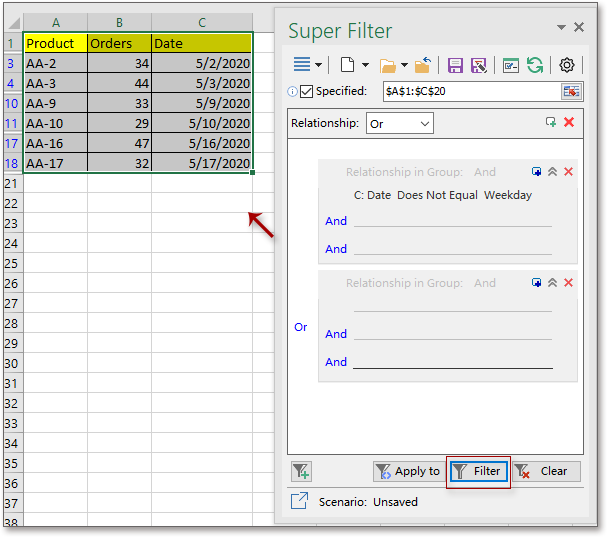
5. Pilih baris hari akhir pekan, dan klik Beranda > Warna isian untuk memilih warna untuk menyorot baris. Lihat tangkapan layar:
6. klik Hapus dalam Filter Super panel untuk memperluas jangkauan. Lihat tangkapan layar:
olymp trade indonesiaTip: Anda juga dapat memfilter hari berdasarkan hari kerja tertentu.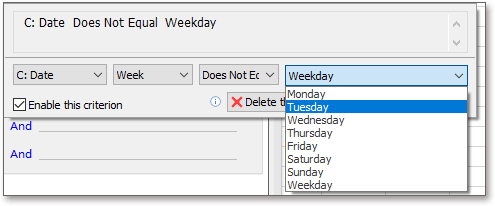
Filter Dan Sorot Baris Akhir Pekan
Artikel terkait:
Bagaimana cara menyorot angka ganjil atau genap di Excel?
Bagaimana cara menyorot / memformat sel bersyarat dengan rumus di Excel?
Alat Produktivitas Kantor Terbaik
Tingkatkan Keterampilan Excel Anda dengan Kutools for Excel, dan Rasakan Efisiensi yang Belum Pernah Ada Sebelumnya. Kutools for Excel Menawarkan Lebih dari 300 Fitur Lanjutan untuk Meningkatkan Produktivitas dan Menghemat Waktu. Klik Di Sini untuk Mendapatkan Fitur yang Paling Anda Butuhkan...

Tab Office Membawa antarmuka Tab ke Office, dan Membuat Pekerjaan Anda Jauh Lebih Mudah
- Aktifkan pengeditan dan pembacaan tab di Word, Excel, PowerPoint, Publisher, Access, Visio, dan Project.
- Buka dan buat banyak dokumen di tab baru di jendela yang sama, bukan di jendela baru.
- Meningkatkan produktivitas Anda sebesar 50%, dan mengurangi ratusan klik mouse untuk Anda setiap hari!
